

Av Adela D. Louie, Senast uppdaterad: June 19, 2024
Har du någonsin önskat möjligheten att fånga dina föredragna Netflix-program för offlinevisning när det passar dig? Du är inte ensam! I strömmande medias tidevarv kan det visa sig vara ytterst fördelaktigt att ha förmågan att spela in och bevara dina viktiga filmer och tv-program för framtida konsumtion.
Ändå, fånga information från Netflix är inte en enkel uppgift, eftersom det innebär att hantera sådana problem. Var säker, den här artikeln kommer att ge dig en omfattande förståelse för de element som är involverade i att fånga Netflix-material. Det kommer tydligt och direkt att förklara eller kanske svara på frågan om kan du spela in från Netflix? Låt oss börja!
Del 1. Hur man spelar in Netflix-videor på Windows eller Mac PCDel 2. Hur man spelar in på Netflix på valfri enhetDel 3. Tips om inspelning inom NetflixDel 4. Vanliga frågorSlutsats
FoneDog skärminspelare var ett effektivt program som gör att du kan spela in och spara Netflix-videor på din dator. Den här enheten ger exceptionella video- och ljudinspelningsfunktioner, så att du enkelt kan fånga dina favoritprogram och filmer medan de sänds.
Med ett enkelt användargränssnitt och justerbara alternativ kan du enkelt kontrollera och hantera dina inspelningar. Dessutom erbjuder FoneDog en rad redigeringsmöjligheter för att förbättra dina inspelade filmer, vilket gör det till ett lämpligt val för att lagra Netflix-innehåll för personligt bruk.
Gratis nedladdning
För Windows
Gratis nedladdning
För vanliga Mac-datorer
Gratis nedladdning
För M1, M2, M3

Netflix, med sitt enorma globala medlemskap, anses ofta vara den främsta plattformen för streaming av tv-avsnitt och filmer. Det ger ett stort urval av enastående internationella webbserier på flera språk samt vintage-TV-program. Om du inte är bekant med hur du sparar Netflix-innehåll finns det få metoder för att spela in från Netflix. Ta en titt på dem här:
Den förinstallerade skärminspelningsfunktionen på din smartphone kan användas om den körs Android 10 eller en senare version. Om du har en äldre generation av enheter kan du behöva skaffa ett skärminspelningsprogram. Det finns många alternativ att välja. Här är metoden för att fånga Netflix-innehåll på din Android-enhet:

Kan Netflix ska skärminspelas på en iPhone? Ja, det är möjligt! iPhones som kör iOS 11 eller en senare version har en inbyggd skärminspelningsfunktion. Med hjälp av denna integrerade funktion kan du enkelt spela in filmer på din iPhone. Så här skärminspelning av Netflix-innehåll på en iPhone:
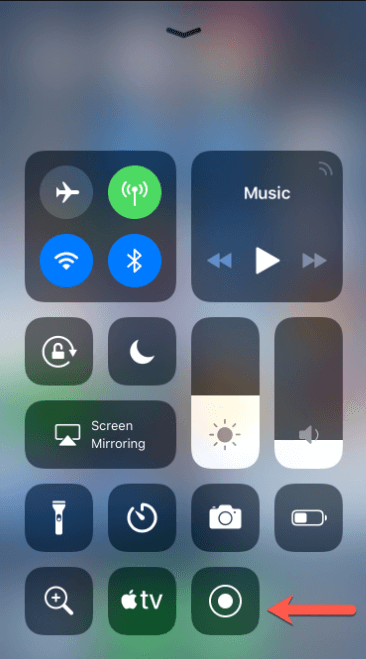
För att se Netflix-video utan internetanslutning, använd nedladdningsalternativet på mobila enheter och surfplattor. Att hitta innehållet du vill titta på är lika enkelt som att hitta det och klicka på nedladdningsalternativet.
Faktum är att det finns begränsningar för filmer och enheter som kan laddas ner offline från Netflix. Innehållet har förutbestämda utgångsdatum, och vissa titlar kan ha nedladdningsgränser pålagt av licensavtal som begränsar antalet nedladdningar.
Nej, inspelning av innehåll från Netflix strider mot dess användarvillkor. Använd istället Netflixs nedladdningsfunktion för offlinevisning, där det är tillgängligt och tillåtet.
Folk läser ocksåVarför kan jag inte spela in Netflix på skärmen? Här är korrigeringarna! [2024][2024] Hur man spelar in program på YouTube TV - enkla steg
Sammanfattningsvis, nu när frågan om "kan du spela in från Netflix? Blev besvarad och det strider mot vissa villkor. Tvärtom, Netflix-användare rekommenderas att använda sig av Netflix offline-nedladdningsalternativ, som finns tillgängligt på vissa titlar, för att lagligt och bekvämt få tillgång till innehåll. Att prova andra metoder som att använda FoneDog Screen Recorder garanterar en säker och njutbar tittarupplevelse för alla användare.
Lämna en kommentar
Kommentar
Screen Recorder
Kraftfull skärminspelningsprogramvara för att fånga din skärm med webbkamera och ljud.
Heta artiklar
/
INTRESSANTTRÅKIG
/
ENKELSVÅR
Tack! Här är dina val:
Utmärkt
Betyg: 4.8 / 5 (baserat på 102 betyg)